아이폰 공장초기화 vs 암호재설정 방법 최신버젼
아이폰 공장초기화 vs 암호 재설정

목차
1. 아이폰 백업 방법
2. 아이폰 일반초기화 방법
3. iPhone 암호 재설정 방법 - 복구모드(공장초기화)
1. 아이폰 백업 방법
■ 백업이란? 아이폰에 있는 데이터를 별도의 장소에 따로 저장하는 것
■ 백업 방법은 iCloud와 iTunes를 통한 두가지 방법
1. iCloud : 5GB 무료제공
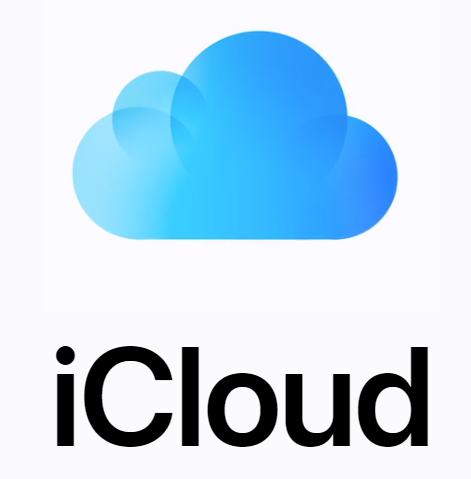
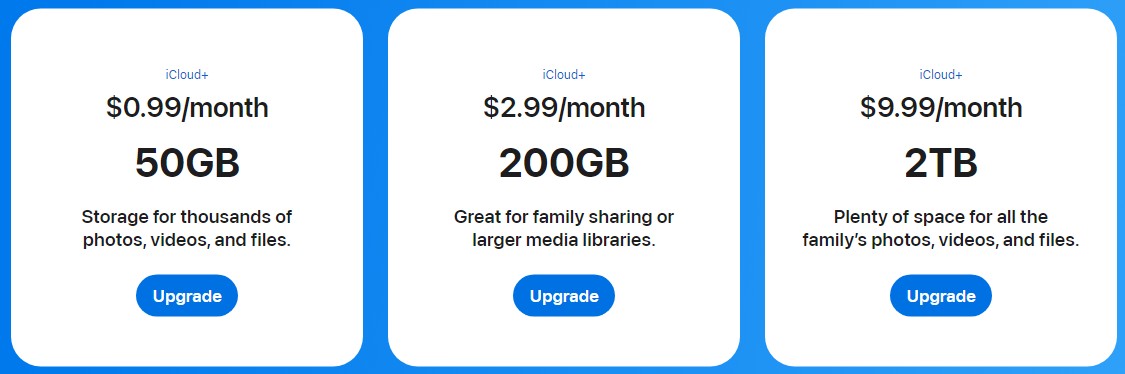
▶ 5GB 무료 제공
▶ 유료 결제: 50GB / 200GB / 2TB
▶ iCloud백업 방법
설정 > 사용자 이름 선택 > iCloud > iCloud 백업
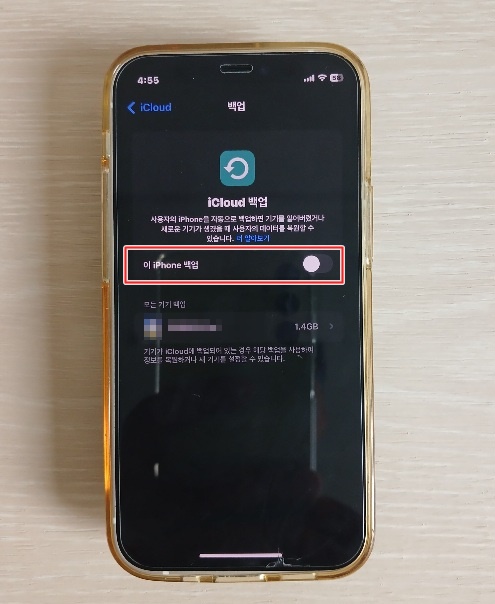
2. iTunes를 통한 백업 (PC에 저장)
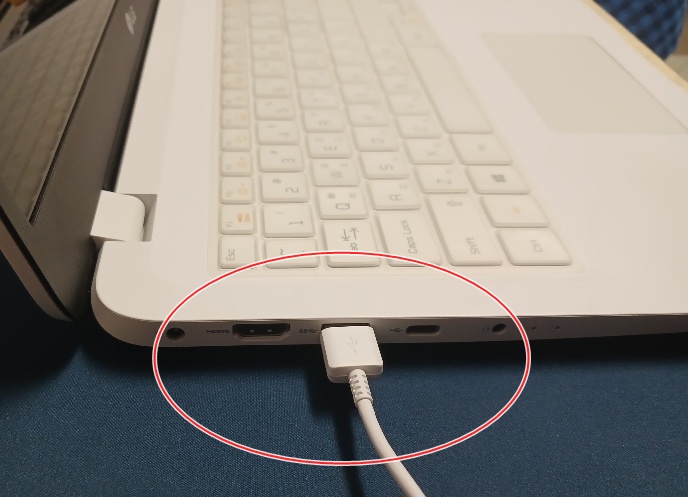
■ 아이튠즈 설치 후 데이터 케이블을 연결후 iTunes 연결
■ 아이튠즈 백업방법: 백업 > 이 컴퓨터 > 수동으로 백업 및 복원 > 지금 백업 선택
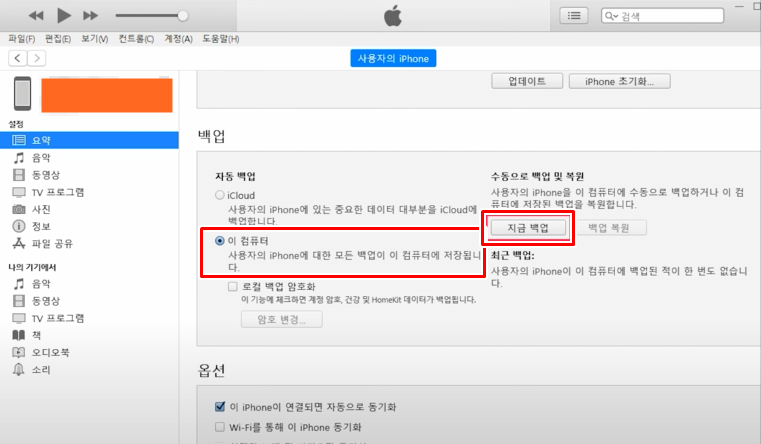
■ 중고폰 판매가 목적이라면
나의 아이폰 찾기 비활성화. 사용 계정 로그아웃 하세요. 그렇지 않으면 구매자 Apple ID 로그인이 불가하기 때문에 사용할 못합니다.
- 나의 iPhone 찾기 비활성화 방법
설정 > 사용자 이름 선택 > 나의 찾기 > 나의 iphone 찾기 비할성화
- 계정 로그아웃 방법
설정 > 사용자 이름 선택 > 로그아웃
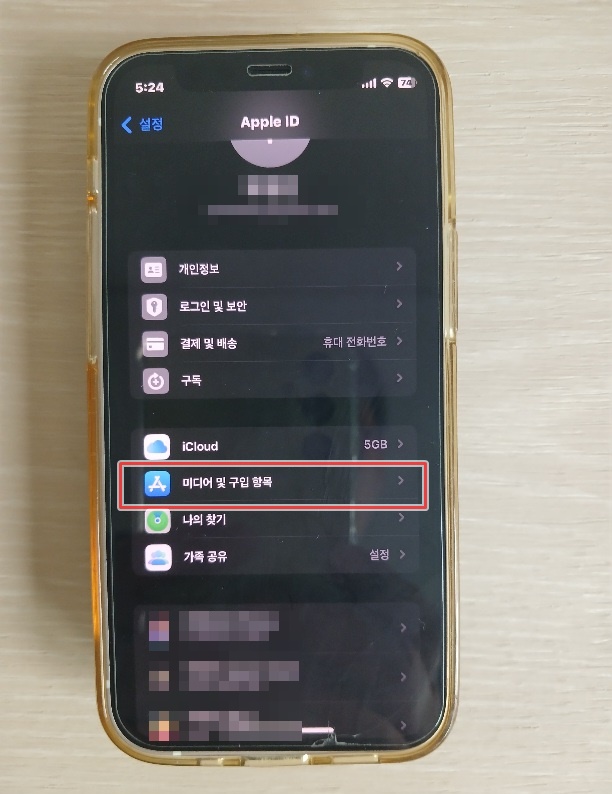
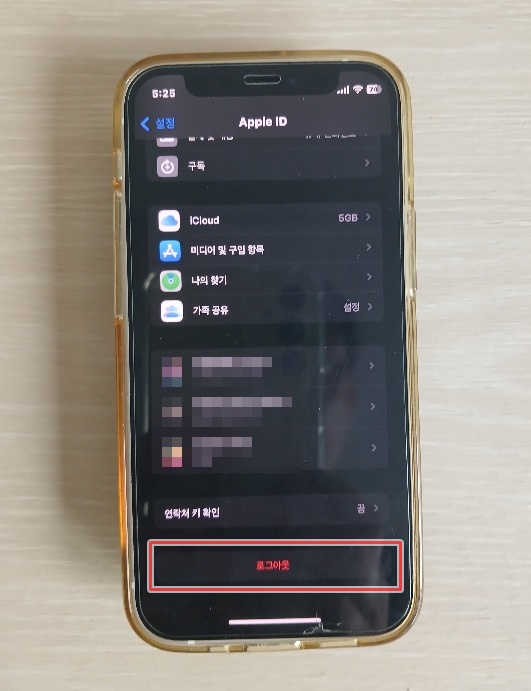
2. 아이폰 일반초기화 방법
■ 초기화란?
- 휴대폰을 공장출고 상태 처럼 모든 데이터를 삭제 시키는 것
- 초기화는 일반초기화와 공장초기화가 있으며 결과는 동일하며 쉽고 편한 방법으로 진행
■ 일반 초기화 vs 공장 초기화
| 일반 초기화 | 공장 초기화 | |
| 속도가 느려질때 | O | O |
| 휴대폰 판매할때 | O | O |
| 아이폰이 잠겼을 때 | X | O |
※ 공장초기화는 비밀번호분실, 비활성화 등으로 설정에 접근 할 수 없을때 실행하는 강제 초기화. 중요한 데이터가 있다면 초기화가 아닌 서비스센터 문의 바랍니다.
■ 일반 초기화 방법
설정 > 일반 > 전송 또는 iPhone 재설정 > 모든 콘텐츠 및 설정 지우기
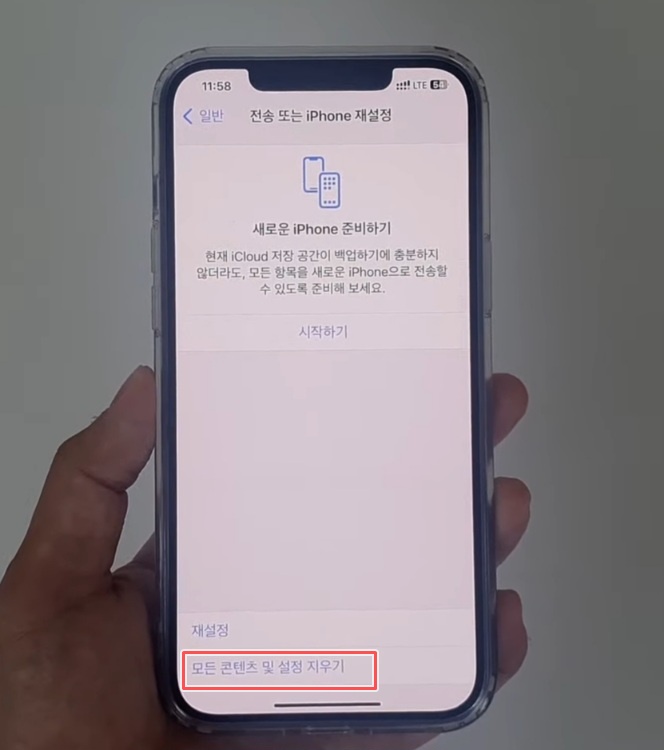
■ iTunes 초기화 방법
연결 후 아이폰 선택 > iPhone 지우기 > 백업 > 복원 및 업데이트
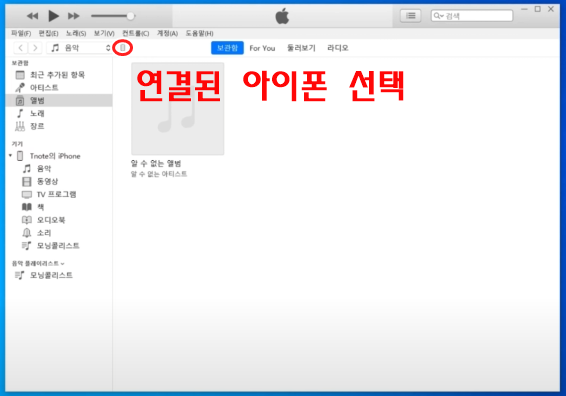
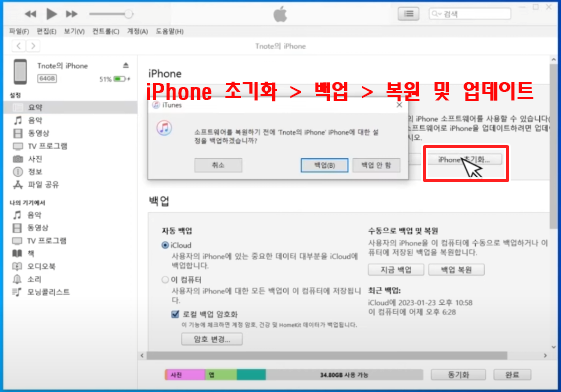
3. iPhone 암호 재설정 방법 - 복구모드(공장초기화)
iPhone 잠금 화면에 잘못된 암호를 여러 차례 입력하면 iPhone이 비활성화 되었다는 알림이 표시된다.
복구 모드에서는 iPhone을 지우고 다시 설정할 수 있습니다.
iPhone을 다시설정하려면 Apple ID와 암호가 필요합니다.

iPhone 암호 재설정 방법
■ iTunes 설치 및 실행 - 아이폰 전원은 OFF
■ USB데이터 케이블은 PC에만 연결
■ iPhone 복구모드 진입 ( 전원버튼을 누른 상태에 아이폰에 케이블 연결)
- iPhone SE(2세대 및 3세대)를 비롯한 iPhone 8, iPhone 8 Plus, iPhone X 및 이후 모델의 경우 측면 버튼을 사용합니다.
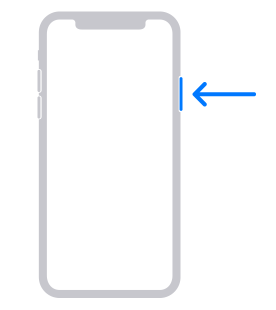
- iPhone 7 및 iPhone 7 Plus의 경우 음량 낮추기 버튼을 사용합니다.
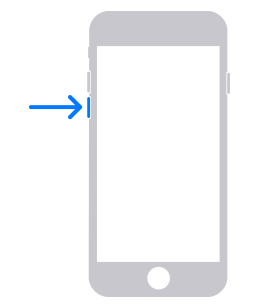
- iPhone SE(1세대), iPhone 6s 및 이전 모델의 경우 홈 버튼을 사용합니다.
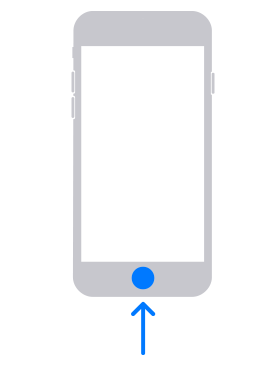
- 해당 iPhone 버튼을 길게 누른 직후 iPhone을 컴퓨터에 연결합니다.
■ 복원 진행: [복원] - [복원 및 업데이트]
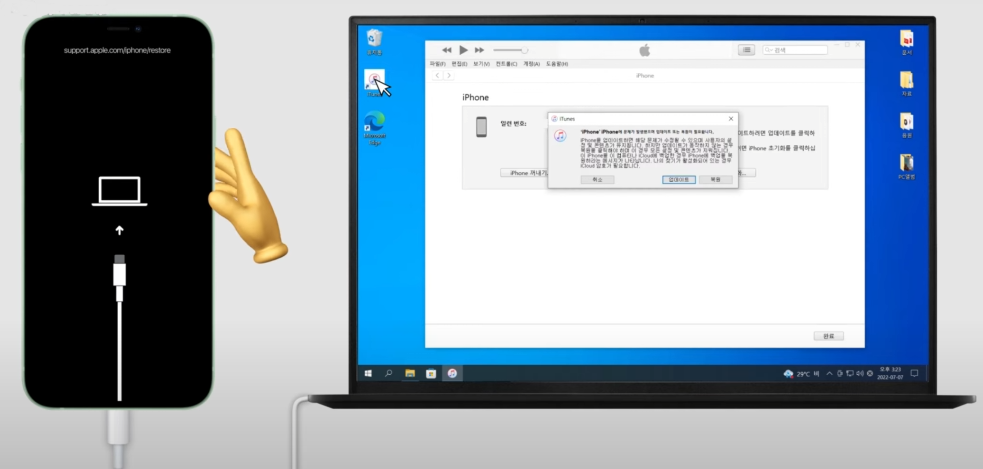
■ 복원 또는 업데이트 옵션이 나타나면 '복원'을 선택합니다. 컴퓨터에서 iPhone용 소프트웨어가 다운로드되고 복원 절차가 시작됩니다. 다운로드하는 데 15분 이상 걸리고 기기에서 복구 모드 화면이 종료되는 경우 다운로드가 완료된 후 iPhone을 끄고 재시동합니다.
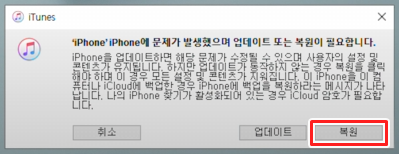
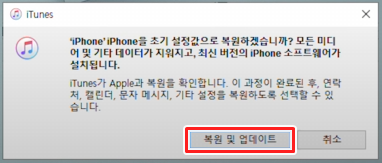
※ 복원 모드 진입중 화면이 멈춤시 강제 부팅 방법
*. 모든 버튼은 5초이상 길게 눌러줌
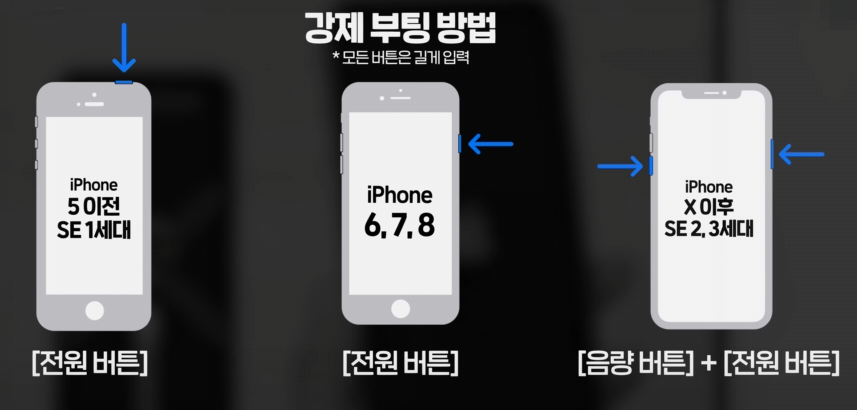
※ 강제 부팅으로 화면 멈춤이 해결이 안된다면?
USB를 뽑고 완전방전 대기, 완전 방전이후 다시 충전 후 재부팅!
'모바일' 카테고리의 다른 글
| 갤럭시A55 출시 상세스펙 안내 -퀀텀5 Quantum5 (4) | 2024.06.07 |
|---|---|
| SK 키즈요금제 및 ZEM어플 자녀안심 스마트폰 관리하기 (5) | 2024.06.06 |
| 갤럭시 S24시리즈 6월 구매혜택 정리 (4) | 2024.06.01 |
| 갤럭시 AI 삼성특별 보상 프로모션 안내 (6) | 2024.05.31 |
| 갤럭시 일반초기화 및 공장초기화 방법 (63) | 2024.05.30 |





